
时间:2020-10-30 12:48:19 来源:www.win10xitong.com 作者:win10
Win10 2004关闭实时保护的问题我们在前几期教程也说过,这个Win10 2004关闭实时保护的问题平时不多见,也许还会难倒一些大神,那我们自己要如何做呢?在查阅了很多资料后,小编整理了方法步骤:1、按 Win 键,或点击左下角的开始菜单,在打开的菜单项中,点击开关按钮上的设置;2、按 Win + i 组合键,也可以快速打开Windows 设置,搜索框可以查找设置,也可以直接点击更新和安全(Windows 更新、恢复、备份)就这个难题很容易的解决啦。下面我们一起来看下详细的Win10 2004关闭实时保护的解决门径。
方法/步骤:
1、按 Win 键,或点击左下角的开始菜单,在打开的菜单项中,点击开关按钮上的设置;
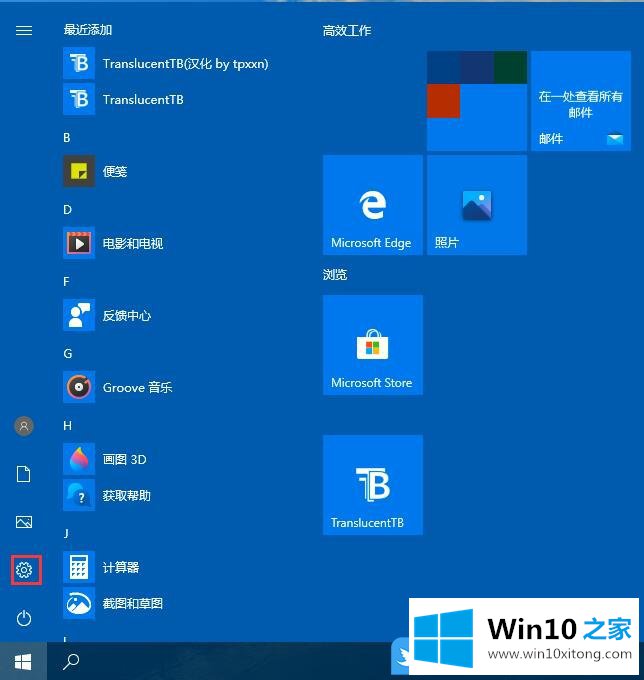
2、按 Win + i 组合键,也可以快速打开Windows 设置,搜索框可以查找设置,也可以直接点击更新和安全(Windows 更新、恢复、备份);
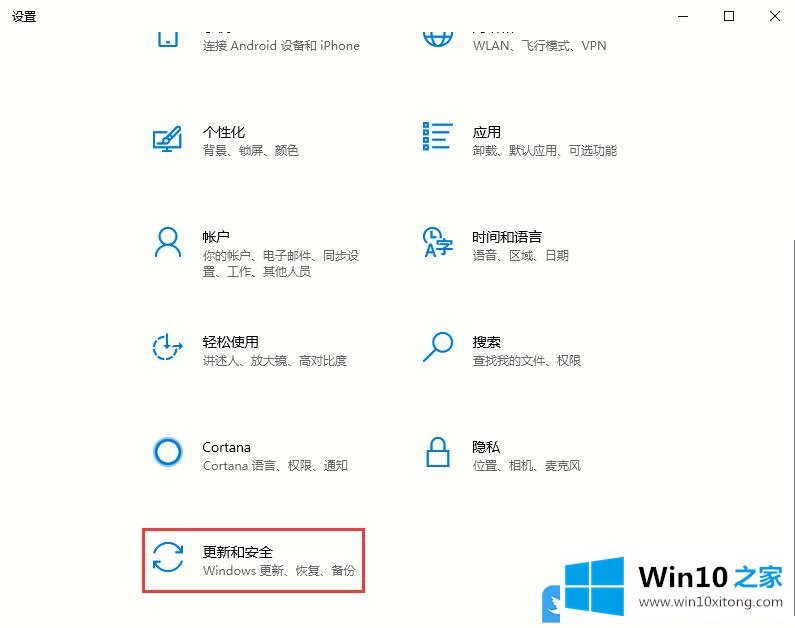
3、更新和安全主页设置窗口中,点击左侧的Windows 安全中心,然后点击右侧的病毒和威胁防护(保护你的设备免受威胁);
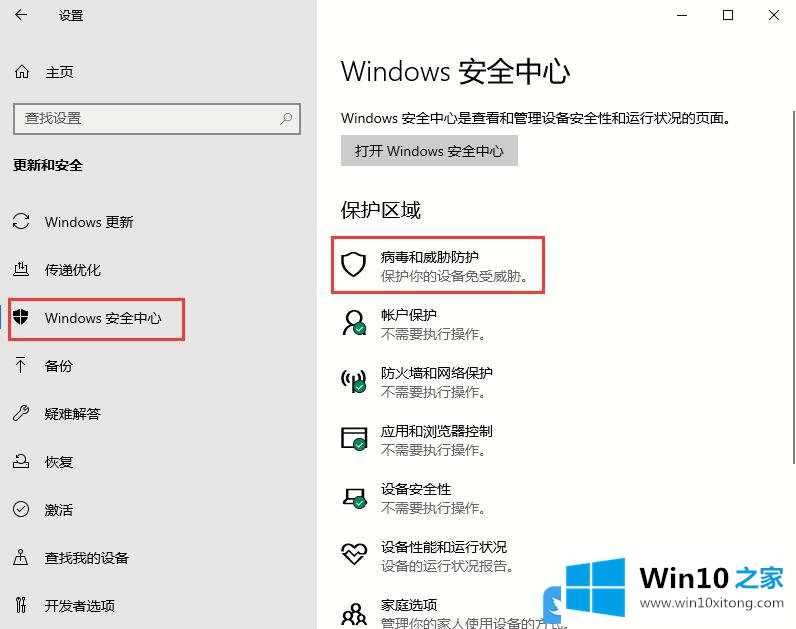
4、Windows Defender 安全中心窗口中,点击病毒和威胁防护设置;
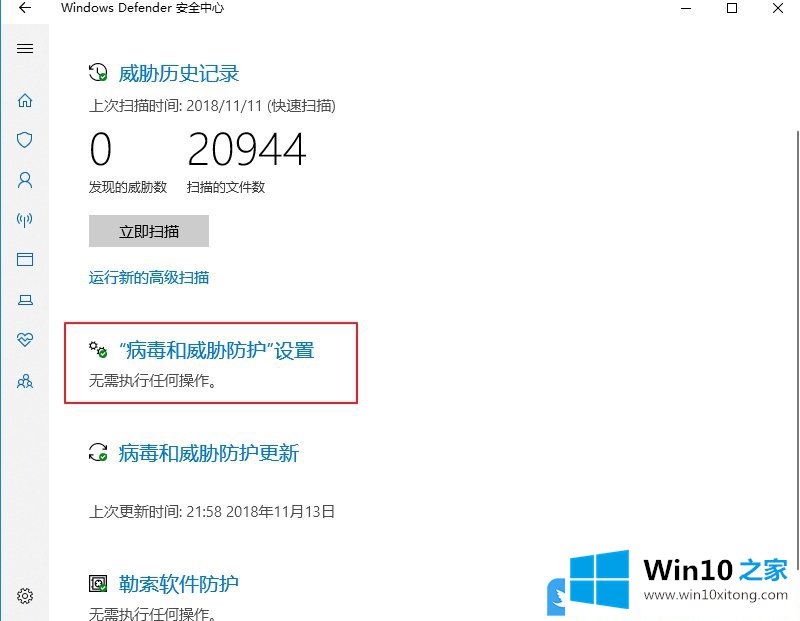
5、病毒和威胁防护设置(查看和更新 Windows Defender 防病毒软件的病毒和威胁防护设置)下,实时保护(查找并停止恶意软件在你的设备上安装或运行。你可以在短时间内关闭此设置,然后自动开启),关闭实时保护即可;
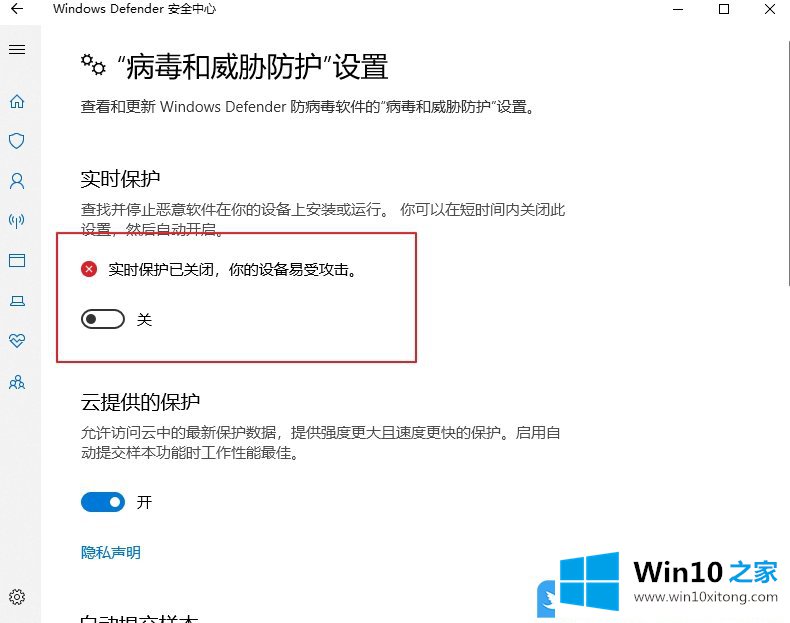
以上就是Win10 2004关闭实时保护|Win10下载文件提示测到病毒文章。
有关Win10 2004关闭实时保护的情况小编在以上的文章中就描述得很明白,只要一步一步操作,大家都能处理。我们由衷的感谢你对本站的支持。